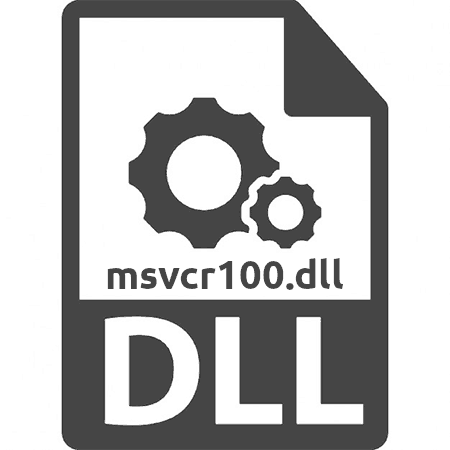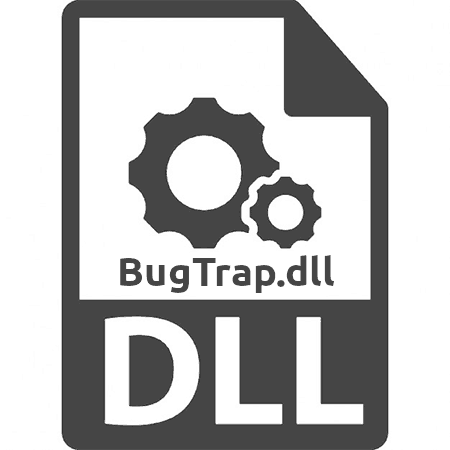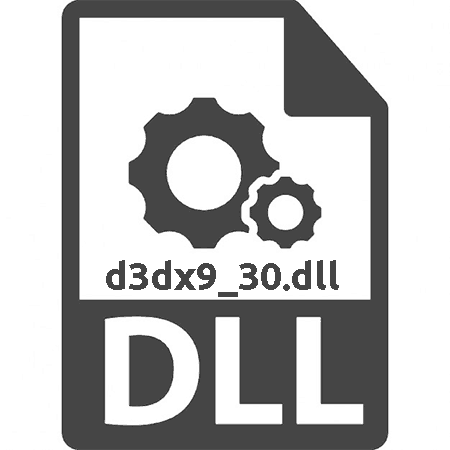Найчастіше пересічний користувач може побачити назву динамічної бібліотеки msvcr100.dll в системному повідомленні про помилку, що з'являється при спробі відкрити програму або гру. У цьому повідомлення написана причина її виникнення, контекст якої завжди один — файл msvcr100.dll не знайдено в системі. У статті будуть розібрані найдієвіші способи усунення проблеми.
Спосіб 1: Завантаження msvcr100.dll
Позбутися від проблеми можна простим завантаженням самого файлу. Для цього достатньо завантажити його і помістити його в правильну директорію. Шлях до неї, на жаль, в кожній версії Windows різний, але для своєї ОС ви можете дізнатися його з цієї статті . А нижче буде наведено приклад установки файлу DLL в Windows 10 .
- Відкрийте»провідник" і перейдіть в ту папку, де знаходиться скачаний файл динамічної бібліотеки msvcr100.dll.
- Скопіюйте цей файл за допомогою опції контекстного меню " копіювати» або натиснувши Ctrl+C .
- Перейдіть в системну директорію. У Windows 10 вона знаходиться по шляху:
C:\Windows\System32 - Помістіть скопійований файл у цю папку. Зробити це можна і через контекстне меню, вибравши пункт»вставити" , або за допомогою гарячих клавіш Ctrl+V .
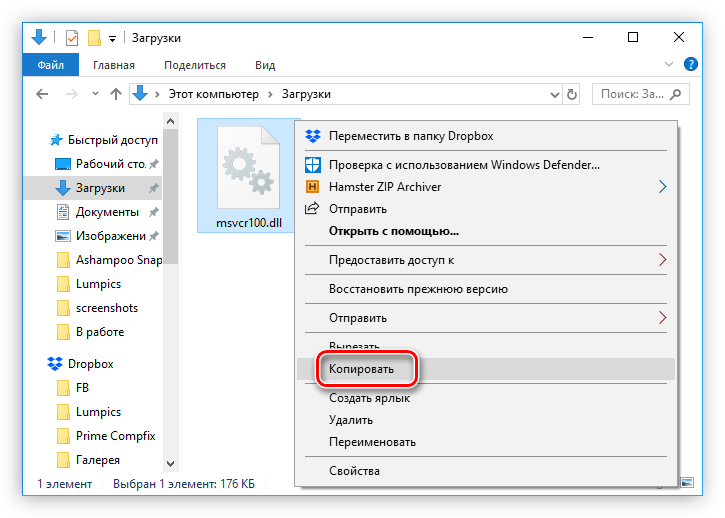
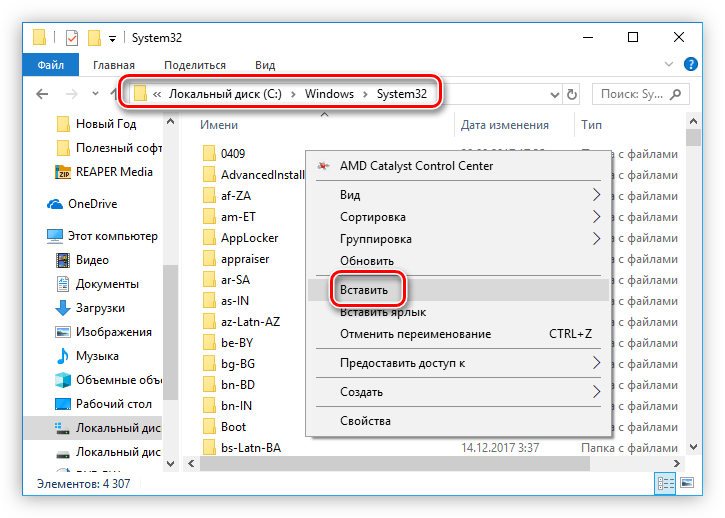
Також може знадобитися реєстрація бібліотеки в системі. Цей процес може викликати деякі труднощі у рядового користувача, але на нашому сайті є спеціальна стаття, яка допоможе у всьому розібратися.
Детальніше: Як здійснити реєстрацію DLL-файлу в Windows
Спосіб 2: Встановлення MS Visual C++
Бібліотека msvcr100.dll потрапляє в ОС при інсталяції програмного забезпечення Microsoft Visual C++. Але варто приділити увагу тому факту, що потрібна версія бібліотеки знаходиться в збірці 2010 року.
Щоб правильно завантажити пакет MS Visual C++ собі на ПК, виконайте такі дії:
- Виберіть мову вашої системи та натисніть»завантажити" .
- Якщо у вас 64-розрядна система, то у вікні поставте позначку поруч з відповідним пакетом, в іншому випадку зніміть всі галочки і натисніть кнопку " відмовитися і продовжити» .
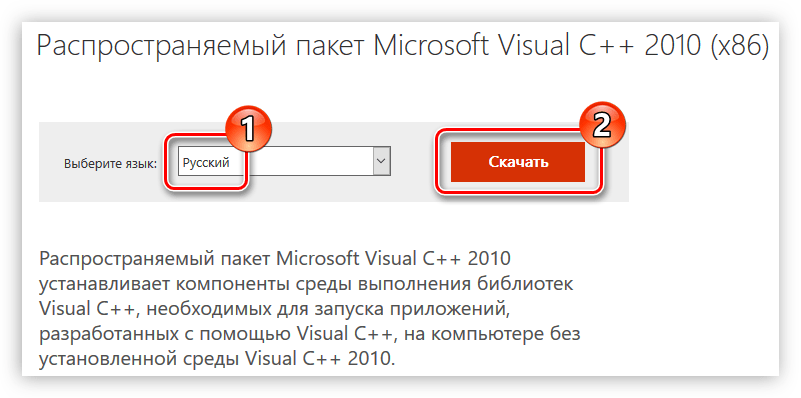
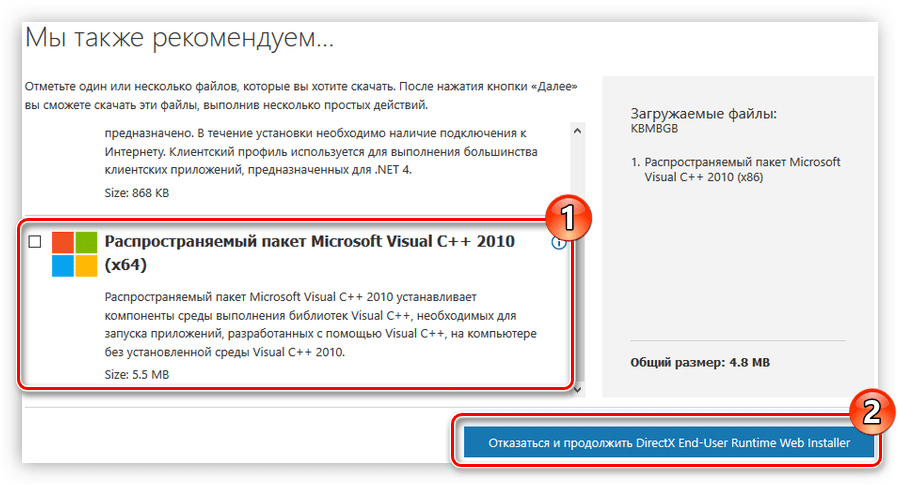
Читайте також: Як дізнатися розрядність операційної системи
Тепер файл інсталятора знаходиться на вашому комп'ютері. Запустіть його та дотримуйтесь інструкцій, щоб встановити Microsoft Visual C++ 2010:
- Підтвердьте, що Ви прочитали текст Конвенції, поставивши галочку біля відповідного рядка та натисніть кнопку»встановити" .
- Зачекайте, поки процес встановлення завершиться.
- Натисніть»Готово"
.
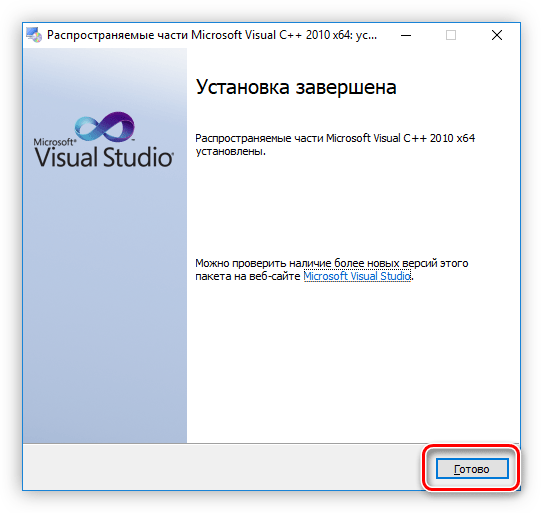
Примітка: рекомендується перезавантажити комп'ютер після завершення установки. Це необхідно для того, щоб всі встановлені компоненти коректно взаємодіяли з системою.
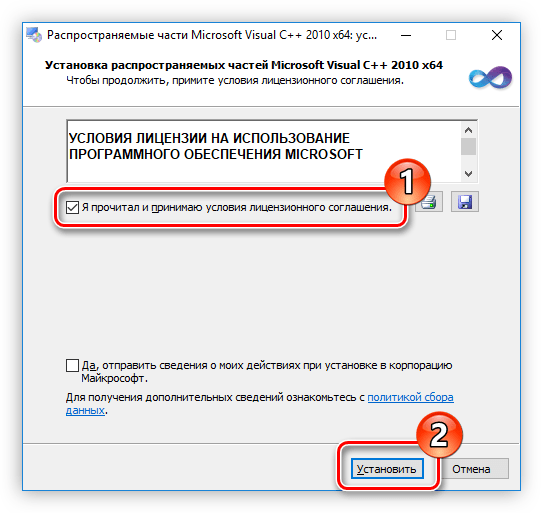
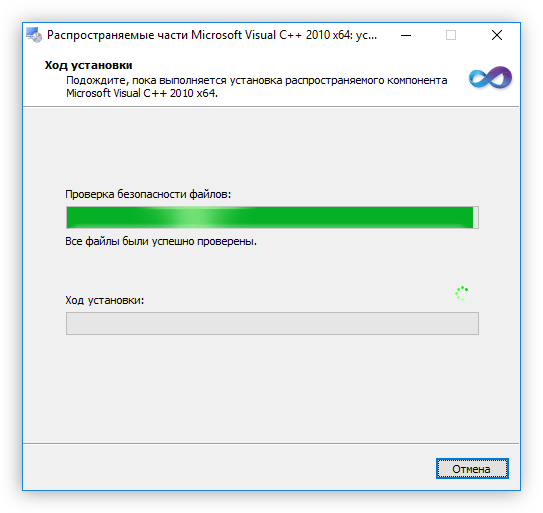
Тепер бібліотека msvcr100.dll розміщена в ОС, а помилка при запуску додатків усунена.
Після всіх виконаних дій помилка буде усунена і гри будуть запускатися без проблем.